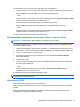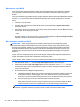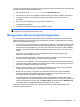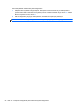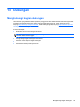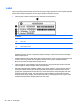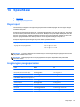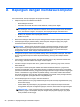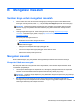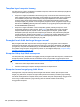HP Notebook User Manual - Windows 8
Tampilan layar komputer kosong
Jika layar kosong, namun Anda belum mematikan komputer, salah satu atau beberapa pengaturan
ini bisa jadi merupakan penyebabnya:
●
Komputer mungkin berada dalam status Sleep (Tidur). Untuk keluar dari status Sleep (Tidur),
tekan sebentar tombol daya. Mode Sleep (Tidur) adalah fitur penghematan energi yang dapat
menonaktifkan tampilan layar. Mode Sleep (Tidur) dapat dijalankan oleh sistem sewaktu
komputer hidup tetapi sedang tidak digunakan, atau apabila daya baterai komputer sudah
mencapai tingkat yang rendah. Untuk mengubah pengaturan ini dan pengaturan daya lainnya,
klik kanan ikon Battery (Baterai) pada area notifikasi, di ujung paling kanan pada bilah tugas,
lalu klik Preferences (Preferensi).
● Komputer mungkin tidak diatur untuk menampilkan gambar pada layar komputer. Untuk
mentransfer gambar ke layar komputer, tekan fn+f4. Pada kebanyakan model, saat layar
tampilan eksternal opsional, seperti monitor, dihubungkan ke komputer, gambar dapat
ditampilkan pada layar komputer atau tampilan layar eksternal, atau pada kedua perangkat
secara bersamaan. Apabila Anda menekan fn+f4 berulang kali, gambar ditampilkan secara
bergantian pada layar komputer, pada satu atau beberapa layar eksternal, dan secara
bersamaan pada semua perangkat layar yang ada.
Perangkat lunak tidak berfungsi dengan normal
Bila perangkat lunak tidak responsif atau merespon dengan cara yang tidak normal, hidupkan
kembali komputer dengan menunjuk pada sisi kanan layar. Saat charm ditampilkan, klik Settings
(Pengaturan). Klik pada ikon Power (Daya), lalu klik Shut down (Matikan). Jika Anda tidak dapat
menyalakan ulang komputer menggunakan prosedur ini, lihat bagian selanjutnya,
Komputer hidup
tapi tidak merespons pada hal. 100.
Komputer hidup tapi tidak merespons
Jika komputer hidup, tetapi tidak menanggapi perintah perangkat lunak atau keyboard, cobalah untuk
mengikuti prosedur pematian darurat, berdasarkan urutan yang tersedia, hingga komputer mati:
PERHATIAN: Prosedur pematian darurat menyebabkan hilangnya data yang belum disimpan.
●
Tekan terus tombol daya selama minimal 5 detik.
●
Putuskan sambungan komputer dari daya eksternal, lalu lepas baterai.
Komputer terasa hangat yang tidak biasa
Saat digunakan, komputer biasanya terasa hangat saat disentuh. Namun jika komputer terasa
hangat yang tidak biasa, komputer mungkin terlalu panas karena adanya ventilasi yang terhalang.
Jika Anda menduga bahwa komputer terlalu panas, biarkan komputer menjadi dingin hingga sesuai
suhu ruang. Pastikan tidak ada yang merintangi semua ventilasi sewaktu Anda sedang
menggunakan komputer.
100 Apendiks B Mengatasi masalah